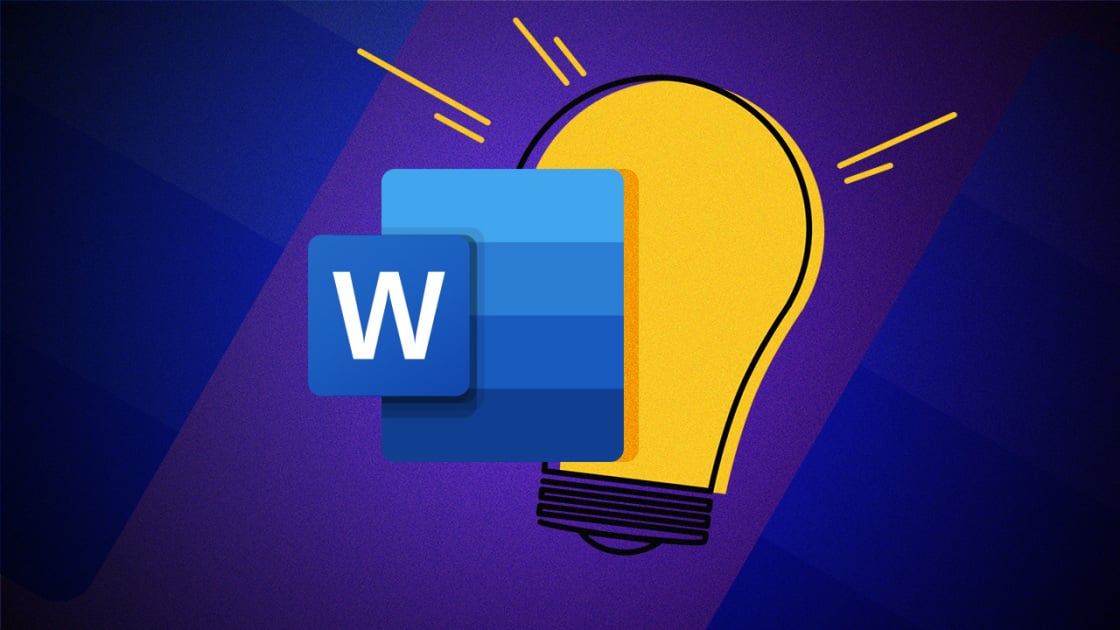Microsoft Word est peut-être le produit Office le plus utilisé et le plus reconnu, car il est utilisé à la fois dans les domaines professionnels et dans la vie quotidienne des gens. Cette application de traitement de texte vous offre une multitude d'outils avec lesquels travailler, ce qui signifie simplement qu'il existe de nombreux trucs et astuces pour accélérer votre flux de travail avec ce qui vous est proposé dans Word. Tout comme l'application elle-même, ces conseils sont faciles à utiliser, car Word s'adresse à tous types de publics, que vous soyez débutant ou que vous utilisiez le logiciel depuis des années.
Si vous souhaitez commencer à utiliser Microsoft Word plus efficacement, jetez un œil à ces sept conseils qui vous aideront sans aucun doute dans votre rédaction. Même si vous êtes seulement un étudiant qui a besoin de rédiger un essai ou un homme d'affaires rédigeant une proposition de projet, Word est le logiciel idéal pour faire avancer les choses. Utilisez nos conseils comme raccourci et profitez de Microsoft Word comme il était prévu.
L’épargne est importante
À quoi sert de rédiger un magnifique document si vous pouvez le perdre à tout moment si votre appareil rencontre soudainement une erreur ou redémarre spontanément à cause d'une mise à jour ? Pour éviter cela, rappelez-vous qu’il est crucial de sauvegarder régulièrement votre document. Vous pouvez enregistrer rapidement votre document en appuyant sur les touches Ctrl + S de votre clavier ou en appuyant sur F12 pour afficher la fenêtre « Enregistrer sous ». Si vous souhaitez vous asseoir et taper sans avoir à vous soucier de la sauvegarde, activez simplement la sauvegarde automatique dans le menu Fichier, Options, Enregistrer.
Modèles
Vous souhaitez créer rapidement des documents professionnels ? Utilisez des modèles pour charger une page prédéfinie que vous pouvez entièrement personnaliser et vous donner une longueur d'avance.
Corrigez automatiquement vos erreurs
Êtes-vous fatigué de devoir constamment vous arrêter et revenir sur un mot que vous avez mal saisi pour le corriger ? Vous pouvez simplement activer la correction automatique. Ce petit outil pratique devrait être familier aux utilisateurs de smartphones, mais vous pouvez même le trouver dans Microsoft Word. Allumez-le simplement et laissez-le corriger vos erreurs au fur et à mesure. Même si ce n'est pas parfait, en utilisant la correction automatique, vous pouvez accélérer considérablement votre flux de travail.
Utiliser des raccourcis clavier
Les raccourcis facilitent l'exécution de diverses tâches dans Word. Il existe des tonnes de raccourcis que vous pouvez utiliser, et vous n'aurez peut-être même pas besoin de la plupart d'entre eux. Cependant, vous devez garder à l'esprit certains raccourcis clavier car ils vous font gagner énormément de temps.
Supprimer le formatage
Si vous avez collé du texte préformaté ou si vous souhaitez simplement supprimer complètement le formatage existant, vous pouvez utiliser l'outil Effacer le formatage pour effectuer le travail. Mettez simplement en surbrillance le texte dont vous souhaitez supprimer la mise en forme et cliquez sur l'icône qui comporte une gomme à côté de la lettre A.
Recherche intelligente
Quitter l'application dans laquelle vous travaillez peut interrompre votre flux et vous ralentir. Si vous avez besoin de rechercher un mot, mettez-le simplement en surbrillance et utilisez la recherche intelligente pour rechercher sur le Web des éléments tels qu'une définition, une prononciation et même des synonymes.
Dis moi ce que tu veux faire
Les versions plus récentes de Word sont équipées de la barre « Dites-moi » qui vous permet essentiellement d'effectuer une recherche dans Word pour trouver et effectuer des actions rapidement.